文章詳情頁
Win11如何安裝Ubuntu?Win11安裝Ubuntu系統教程
瀏覽:151日期:2022-06-14 10:02:38
ubuntu是一款能直接安裝在Windows系統的Linux操作系統,幫助用戶獲取更加豐富的操作體驗和性能。那升級win11系統之后還能安裝ubuntu系統嗎?怎么安裝呢?下面我們就來看看win11安裝ubuntu的具體教程。
win11怎么安裝ubuntu:
1、首先在任務欄中打開“應用商店”,如果任務欄沒有也可以在開始菜單中找到。

2、打開后在右上角點開“搜索”,并輸入“ubuntu”
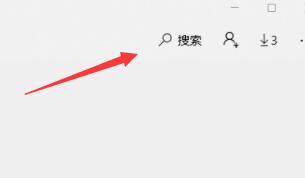
3、接著在搜索結果中可以查看到不同版本的ubuntu,選擇自己想要的點擊進入。
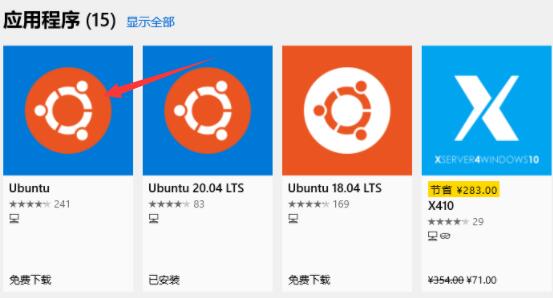
4、進入之后點擊右上角的“安裝”按鈕。
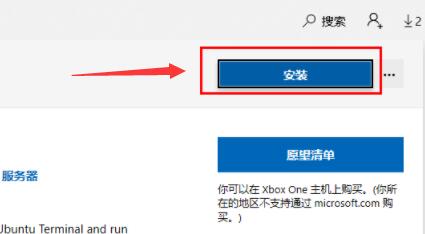
5、等待自動安裝完成之后會彈出終端窗口,在其中輸入自己的賬戶密碼就可以登錄使用了。
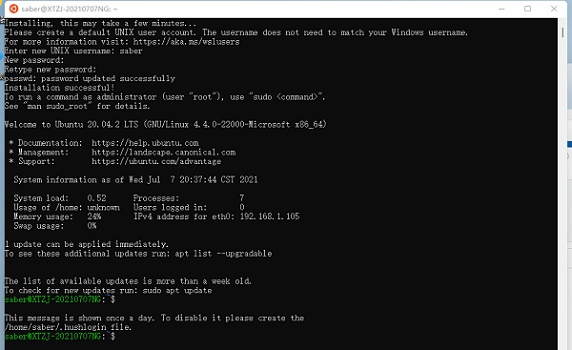
6、如果彈出“WslRegisterDistribution failed with error: 0x8007019e”的錯誤,就右鍵開始菜單打開“powershell”
7、然后在其中輸入“Enable-WindowsOptionalFeature -Online -FeatureName Microsoft-Windows-Subsystem-Linux”回車確定。
8、最后系統會自動彈出是否重啟對話框,選擇“Y”進行確認,重啟完成就能解決問題了。
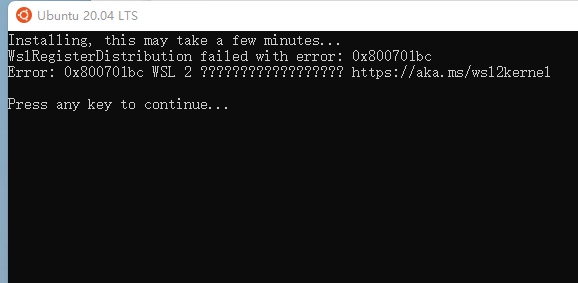
以上就是win11安裝ubuntu教程了。
相關文章:
1. Win10 1909禁止生成“系統錯誤內存轉儲文件”怎么設置?Win10專業版禁止生成系統錯誤內存轉儲文件方法簡述2. Win7系統如何快速關機?Win7系統快速關機快捷鍵設置方法3. WinXP系統注冊表解鎖方法4. 電腦開機軟件自動啟動怎么關閉 win7/win10快速關閉開機自啟軟件5. Win10系統如何徹底關閉teniodl.exe進程?6. Win10如何預防勒索病毒 Win10預防勒索病毒操作方法7. Win10系統如何進行更新?Win10系統更新方法8. mac文本怎么添加快捷短語? mac電腦添加快捷文本短語的技巧9. 微軟規劃提升 Win10 / Win11圖形和音頻驅動質量10. Win11進不去安全模式怎么辦?Win11進不去安全模式解決方法
排行榜

 網公網安備
網公網安備